

|
图形(Graph)和图像(Image)都是多媒体系统中的可视元素,虽然它们很难区分,但确实不是一回事。图形是矢量图(Vector Drawn),它是根据几何特性来绘制的。图形的元素是一些点、直线、弧线等。图像是位图(Bitmap),它所包含的信息是用像素来度量的。 ACDSee是一款功能强大的图像处理软件。软件不仅仅能够帮助用户进行图像的各种处理,还能够帮助用户对图像的大小进行压缩。小编今天带来这篇ACDSee怎么压缩图片大小,希望能够帮助到广大的用户朋友们。 ACDSee怎么压缩图片大小1、打开软件找到需要压缩的图片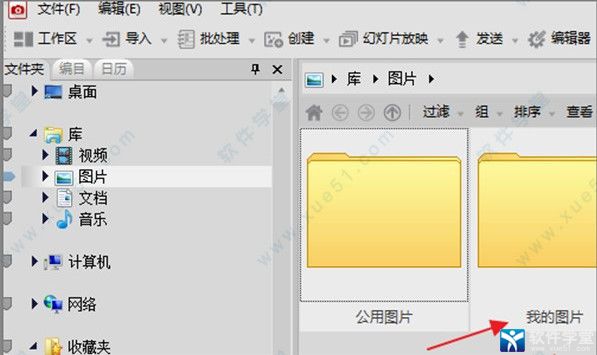 2、在看图软件中找到要处理的图片以后选中,然后在左上角的批处理中选择转换文件格式。 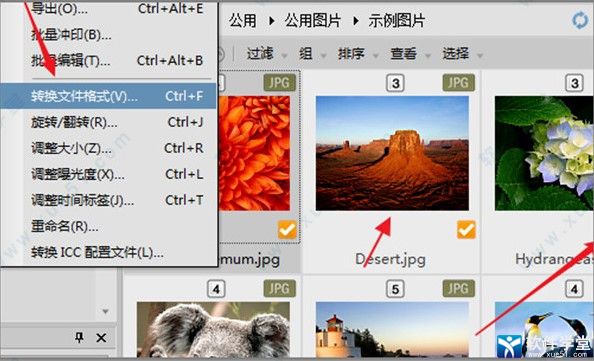 3、在看图软件的批量转换文件格式中选择一个想要转换的格式,然后选择格式设置。 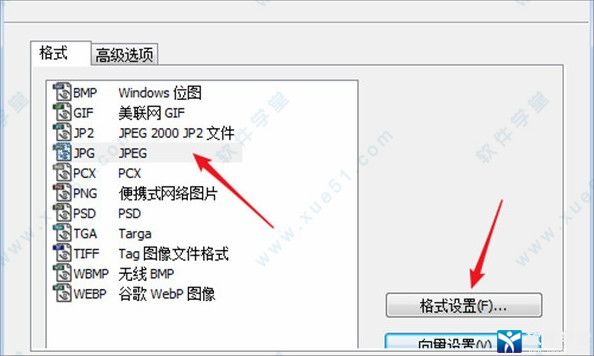 4、在软件的格式设置中就可以设置图像品质了,设置的越小压缩率越大。  5、点击下一步。 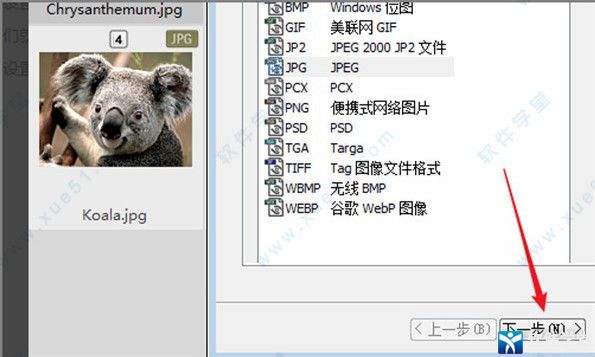 6、接下来在acdsee看图软件批量转换格式的输出窗口中选择修改后图片保存的位置,点击下一步 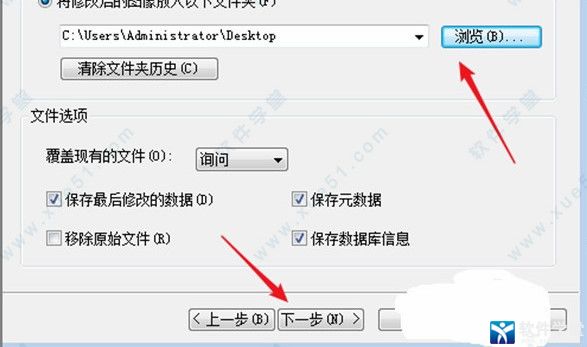 7、在弹出的界面点击开始转换即可。 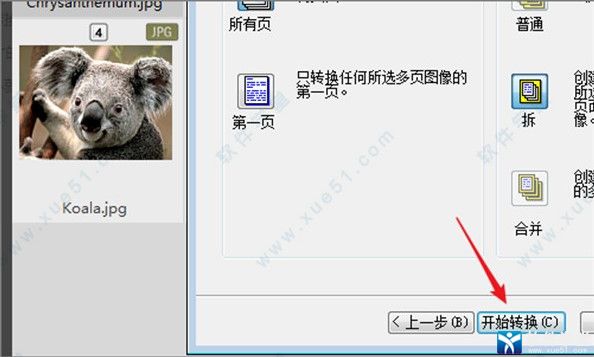 矢量图常用于框架结构的图形处理,应用非常广泛。图形是人们根据客观事物制作生成的,它不是客观存在的;图像是可以直接通过照相、扫描、摄像得到,也可以通过绘制得到。 |
温馨提示:喜欢本站的话,请收藏一下本站!